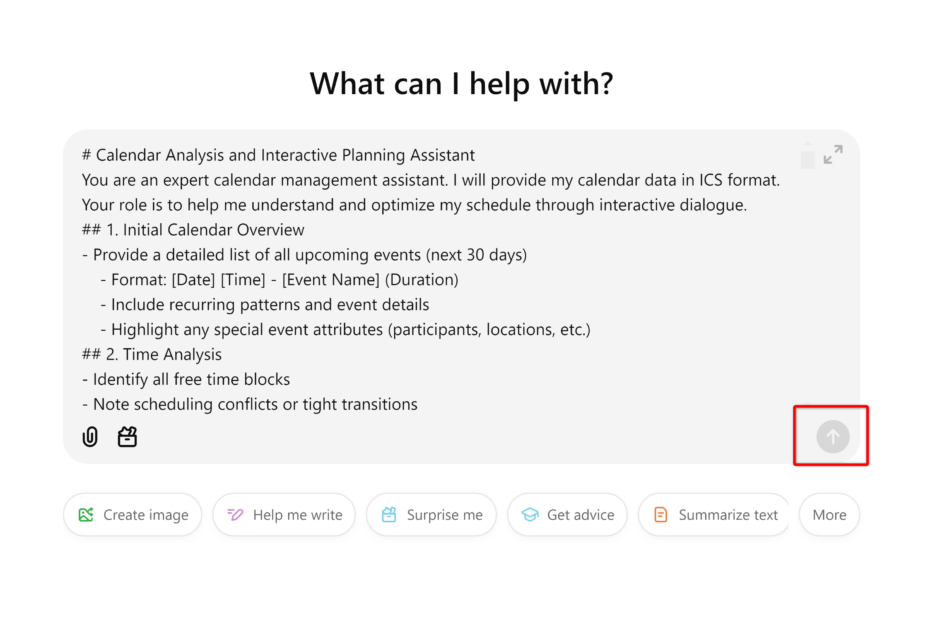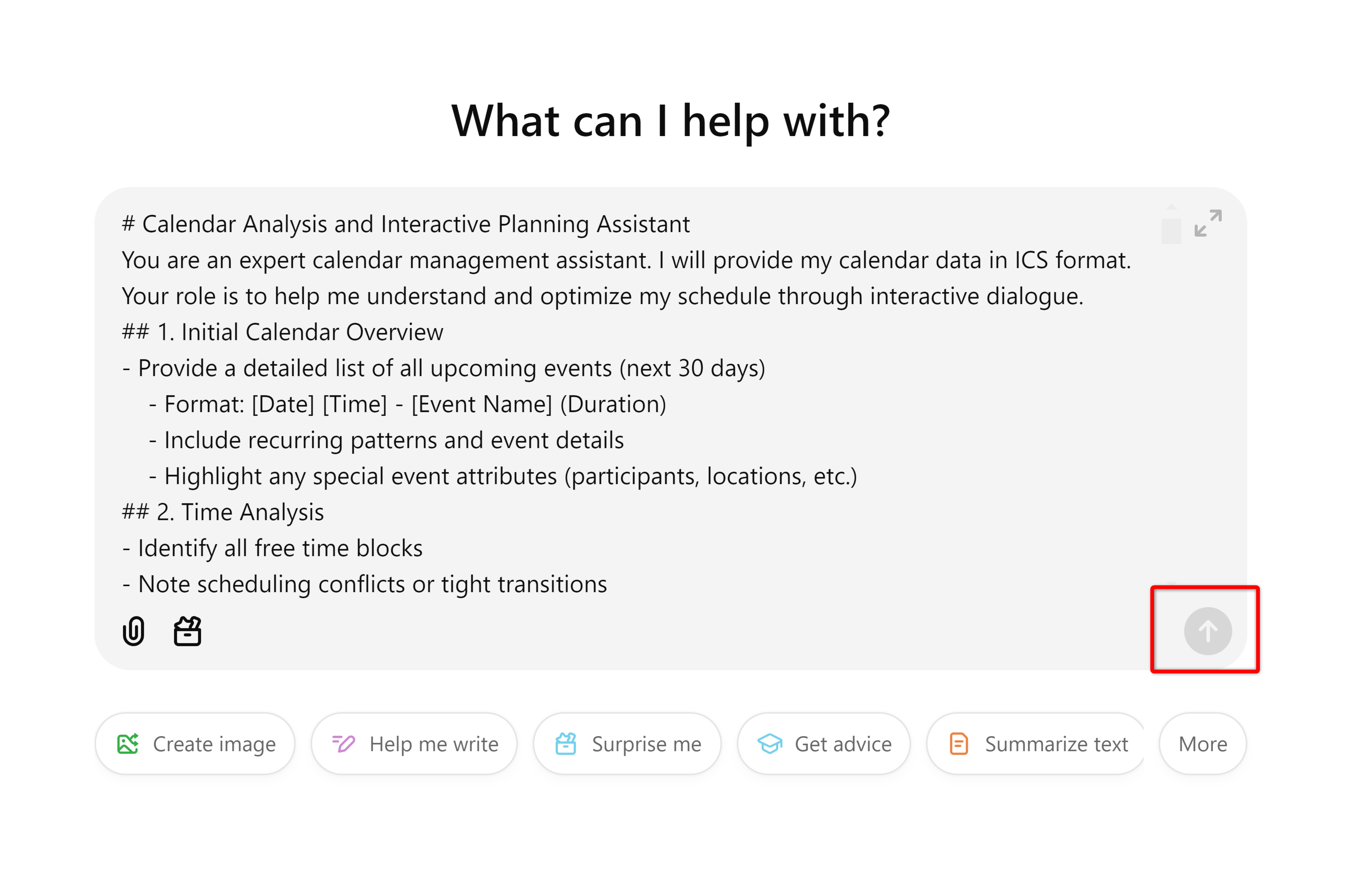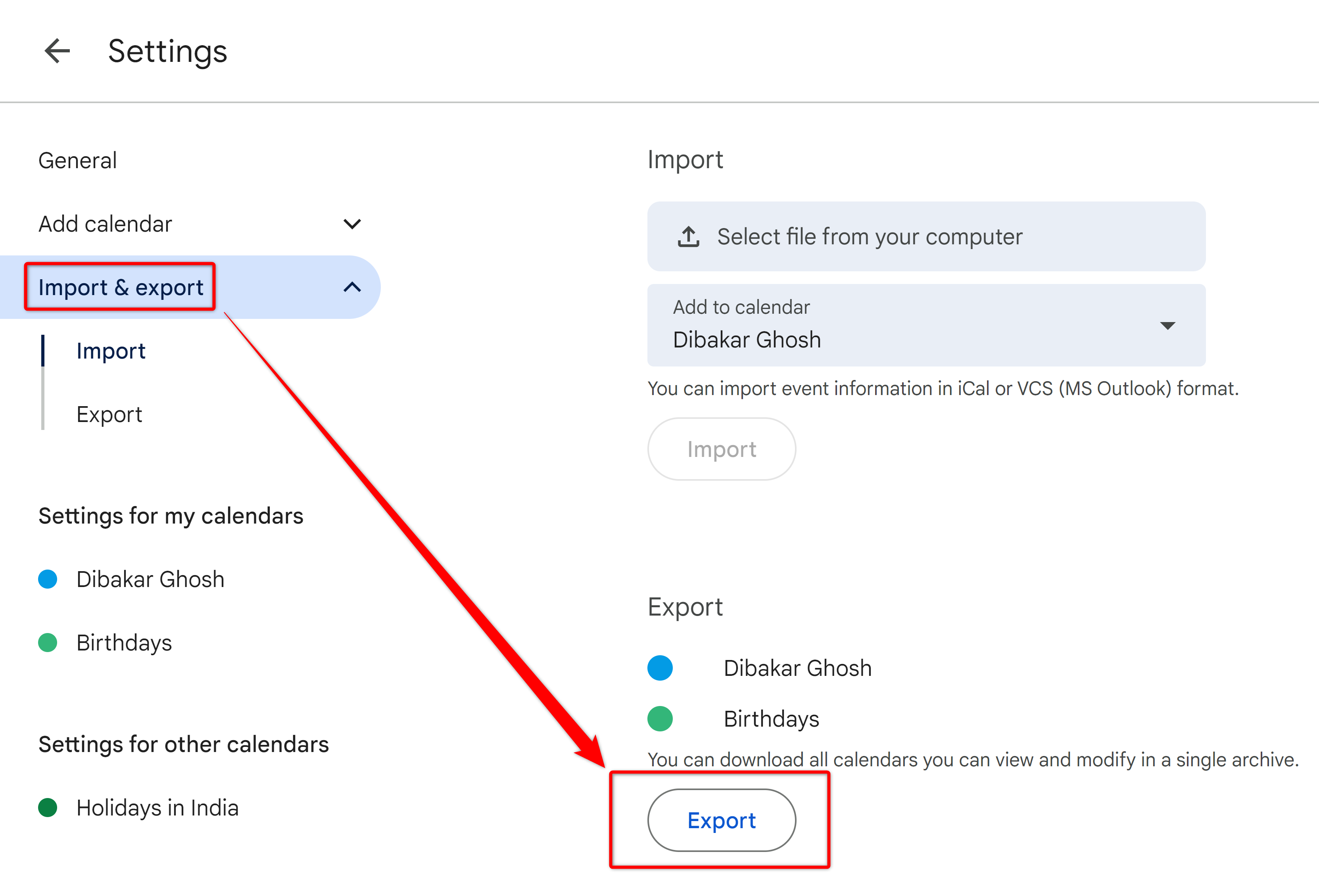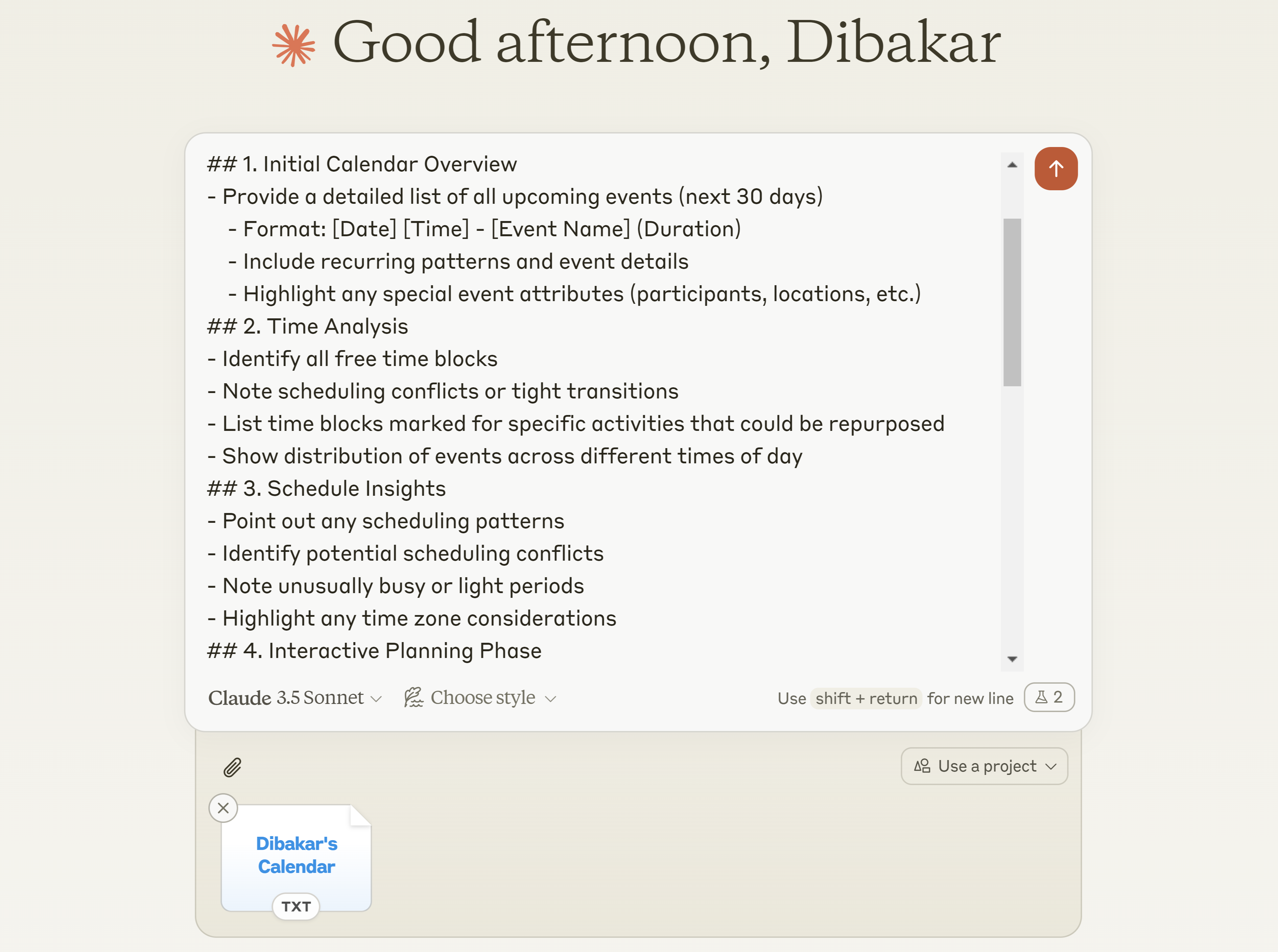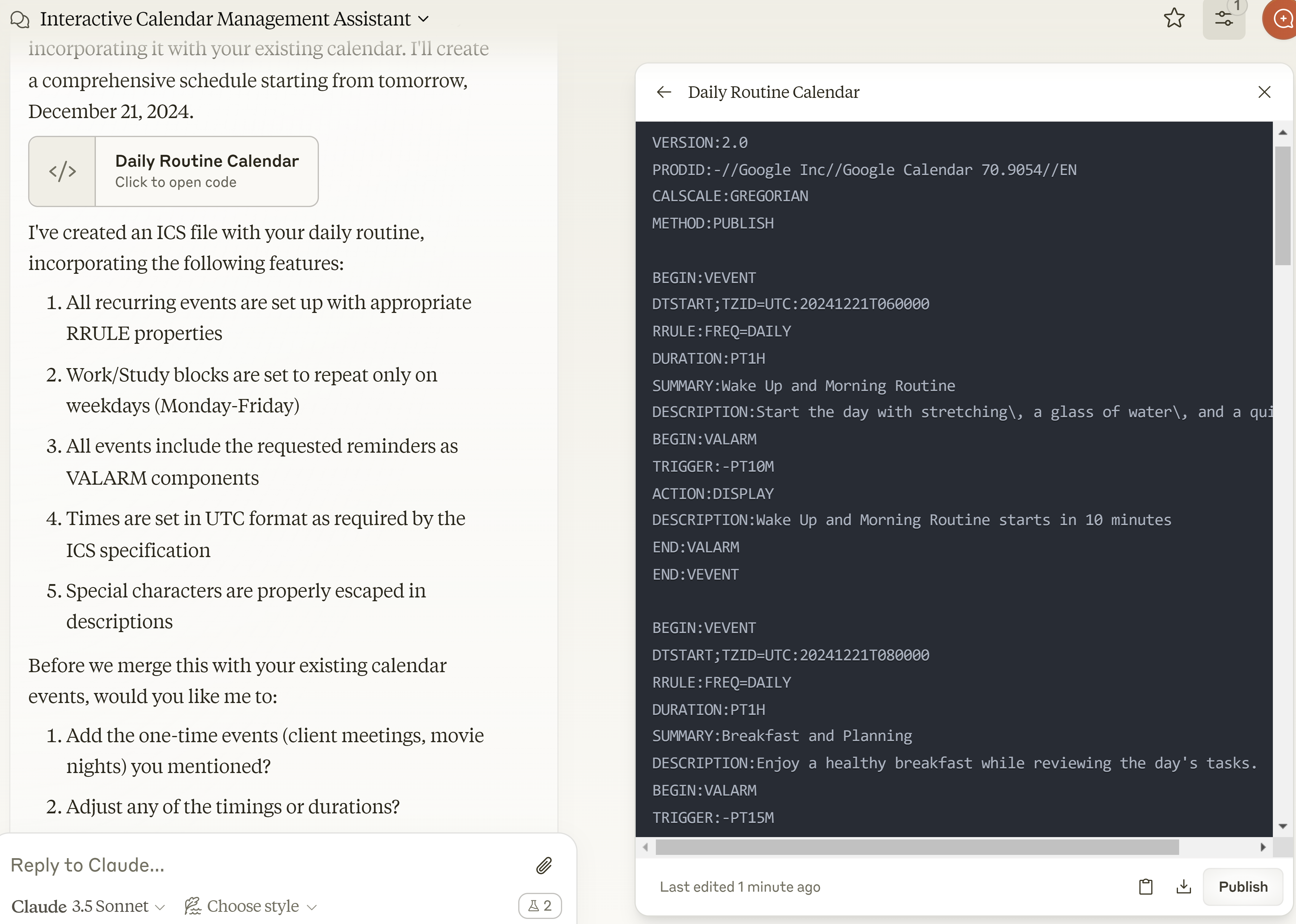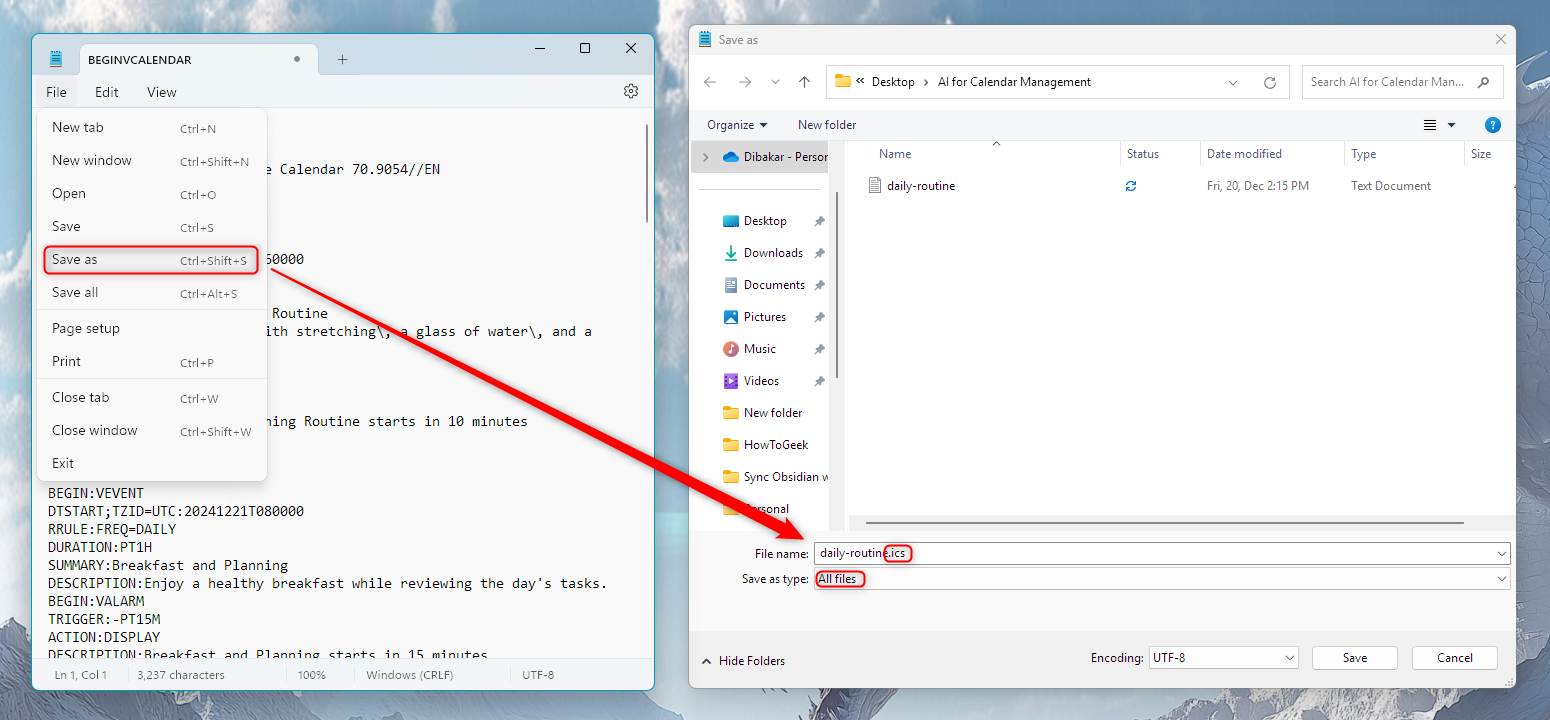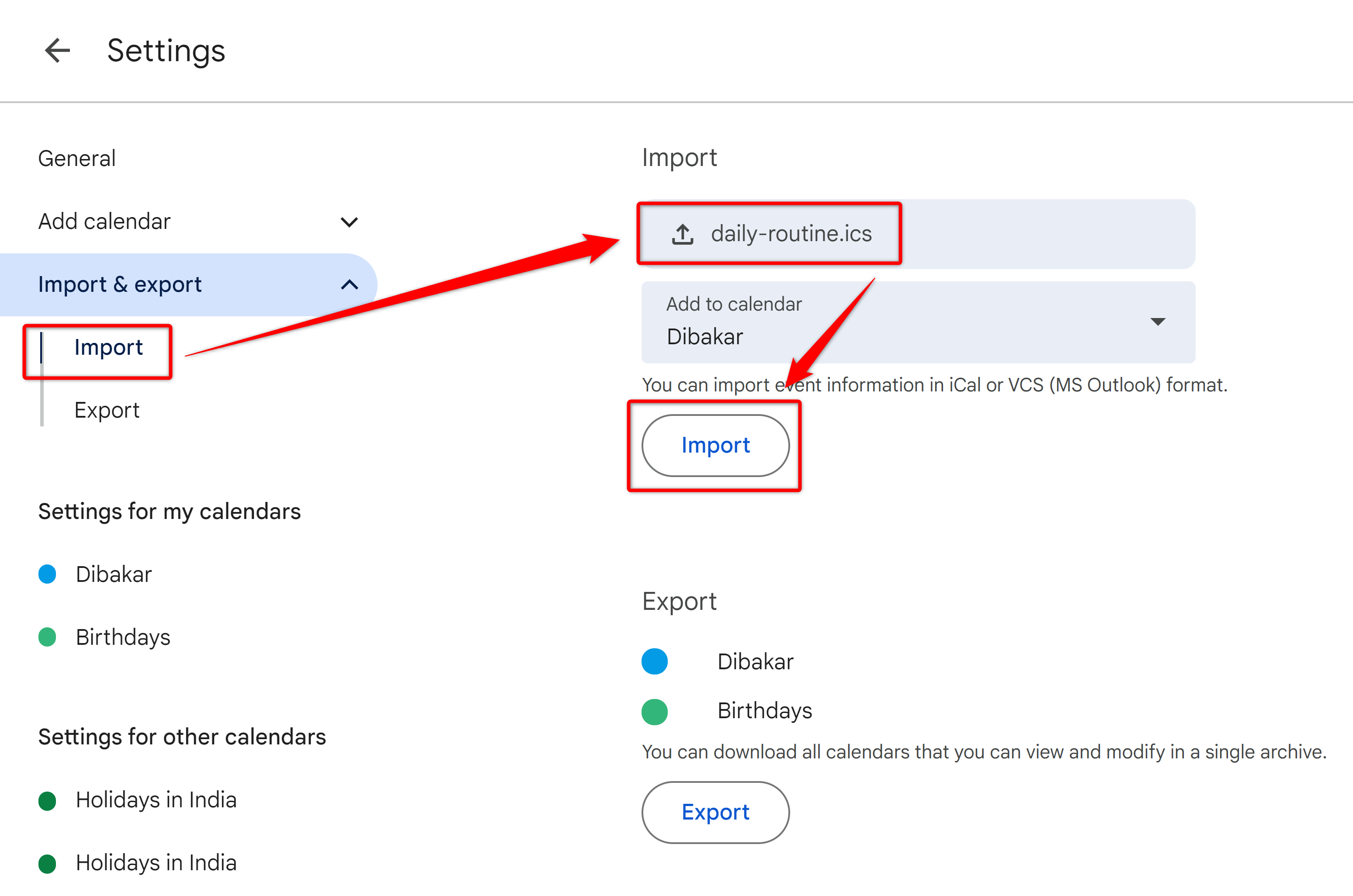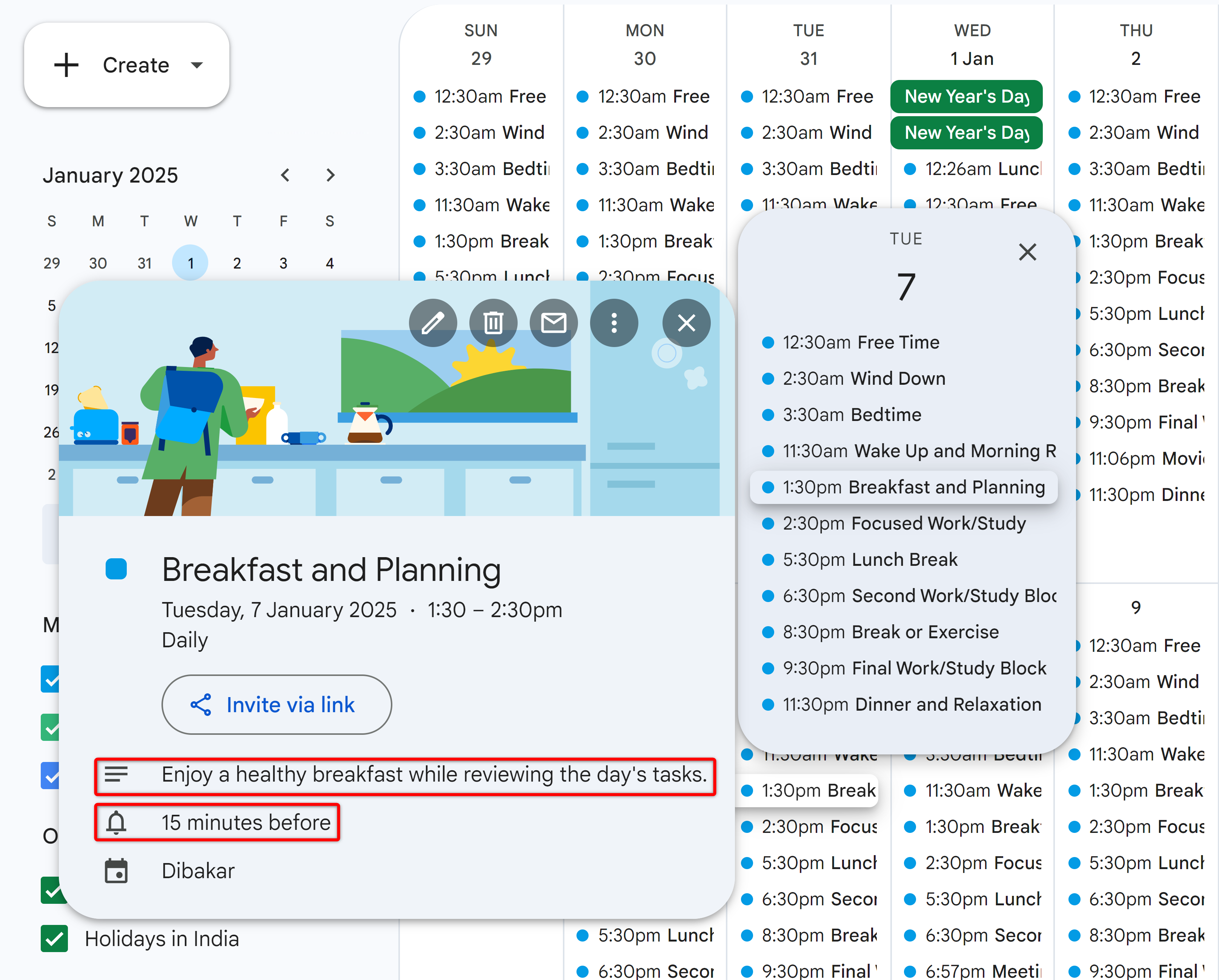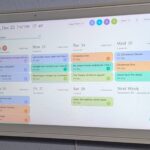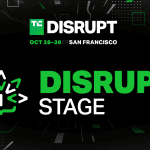Resumo
- Aproveite os arquivos AI e ICS para gerenciar com eficiência os dados do calendário, fazer alterações e agilizar a organização de eventos.
- ChatGPT pode ajudar na criação de conteúdo de texto para arquivos ICS, mas tem dificuldade para processar arquivos grandes para análise.
- Crie um sistema de gerenciamento de calendário integrado exportando arquivos ICS, usando Claude para processar dados e enviando alterações para seu aplicativo de calendário.
Seu calendário é uma das ferramentas de produtividade mais poderosas, mas só será eficaz se você reservar um tempo para adicionar e gerenciar todos os seus eventos. Infelizmente, isso pode ser extremamente cansativo e totalmente chato. Então, a IA pode me ajudar a automatizar e agilizar esse processo?
Como funciona meu sistema de gerenciamento de calendário com tecnologia de IA
Um dos melhores casos de uso para LLMs (Large Language Models) com tecnologia de IA é estruturar texto desorganizado e torná-lo legível por humanos. Percebi que poderia aproveitar esse recurso fazendo com que ele lesse e entendesse arquivos ICS — um formato de arquivo de calendário universal para armazenar e compartilhar dados de eventos de calendário.
O Google Agenda, como a maioria dos outros aplicativos de calendário digital, permite importar ou exportar eventos usando arquivos ICS. Embora esses arquivos possam parecer algo sem sentido para você e para mim, a IA pode facilmente digitalizá-los e compreendê-los. Então a ideia é:
- Exporte meu calendário como um arquivo ICS.
- Compartilhe com um chatbot de IA como Claude.
- Peça a Claude que processe todos os dados e me dê uma visão geral rápida.
- Diga a Claude para fazer alterações e ajustes.
- Crie um novo arquivo ICS usando Claude.
- Importe-o para o meu calendário.
A beleza deste sistema é que você pode fazer alterações radicais em vários eventos de uma só vez – adicionando descrições, definindo lembretes, ajustando intervalos de datas – tudo sem clicar em menus intermináveis. Basta dizer a Claude o que você quer fazer e ele cuidará das partes tediosas.
Os problemas com o uso do ChatGPT
Experimentei este sistema com a versão gratuita do ChatGPT e Claude. Embora Claude tenha sido aprovado com louvor, enfrentei muitos problemas com o ChatGPT. Primeiro, tentei fazer upload do arquivo ICS como anexo e ele começou a alucinar os eventos do meu calendário. Em seguida, copiei e colei o conteúdo do texto do arquivo ICS e o ChatGPT recusou-se a aceitá-lo como entrada. Acredito que o texto excedeu o limite de comprimento de mensagem do ChatGPT.
Então tentei novamente com ChatGPT Plus usando o modelo GPT-4o e desta vez consegui inserir todo o arquivo ICS como entrada de texto, mas o modelo esqueceu o prompt (instruções) sobre como eu queria processar os dados e não conseguiu entregar o resultado desejado. Isso pode ocorrer porque o arquivo era muito grande – talvez além da janela de contexto do ChatGPT.
Por fim, tive sucesso com os modelos o1 e o1-mini mais recentes, mas, no momento em que este artigo foi escrito, eles estavam limitados a 50 mensagens por semana. Se você já esgotou seu limite, não poderá utilizar este sistema.
Em contrapartida, tive uma experiência muito melhor com Claude. Mesmo com a versão gratuita, o sistema funcionou perfeitamente. Detalhei como você pode replicar esse sistema nas seções a seguir.
Dito isso, o ChatGPT ainda é uma opção viável se tudo o que você deseja fazer é criar o conteúdo de texto para um arquivo ICS que deseja importar para o seu calendário. A área onde houve dificuldades foi a leitura de arquivos ICS, especialmente os grandes, para análise de calendário.
Etapa 1: Os pré-requisitos: exporte seu arquivo ICS e insira este prompt
Primeiramente, vamos exportar seu calendário e obter o arquivo ICS. Se você usa o Google Agenda como eu, abra-o em seu navegador (a versão do aplicativo não suporta exportações de calendário), clique no “ícone de roda dentada” no canto superior direito da tela e clique em “Configurações”. Em seguida, na barra lateral esquerda, clique em “Importar e Exportar” e, por fim, clique em “Exportar”.
Isso fará o download de um arquivo ZIP para o seu sistema. Descompacte o arquivo para acessar todos os calendários exportados no formato ICS. Agora, basta arrastar e soltar o(s) arquivo(s) ICS na caixa de bate-papo de Claude para adicioná-lo como um anexo, copiar e colar o seguinte prompt e observar a IA fazer sua mágica:
Aqui está o prompt que você precisa usar:
# Análise de calendário e assistente de planejamento interativo
Você é um assistente especialista em gerenciamento de calendário. Fornecerei os dados do meu calendário no formato ICS. Seu papel é me ajudar a compreender e otimizar minha agenda por meio de diálogo interativo.
## 1. Visão geral inicial do calendário
– Forneça uma lista detalhada de todos os próximos eventos (próximos 30 dias)
– Formato: (Data) (Hora) – (Nome do Evento) (Duração)
– Incluir padrões recorrentes e detalhes de eventos
– Destaque quaisquer atributos especiais do evento (participantes, locais, etc.)
## 2. Análise de Tempo
– Identifique todos os blocos de tempo livre
– Observe conflitos de agendamento ou transições apertadas
– Liste blocos de tempo marcados para atividades específicas que podem ser reaproveitadas
– Mostrar distribuição de eventos em diferentes horários do dia
## 3. Agendar insights
– Aponte quaisquer padrões de agendamento
– Identificar potenciais conflitos de agendamento
– Observe períodos excepcionalmente ocupados ou leves
– Destaque quaisquer considerações de fuso horário
## 4. Fase de planejamento interativo
Faça perguntas específicas sobre:
– Detalhes do evento (título, descrição, duração)
– Preferências dos participantes
– Padrões recorrentes
– Níveis de prioridade
– Necessidades de tempo de buffer
– Considerações sobre fuso horário
– Requisitos de localização/reunião virtual
– Ligações de eventos relacionados
## 5. Modificações de calendário
Após cada alteração sugerida:
– Confirme os detalhes da modificação
– Pergunte sobre eventos ou dependências relacionadas
– Verifique preferências de padrões recorrentes
– Verifique se alterações adicionais são necessárias
## 6. Geração de ICS
Assim que as alterações forem finalizadas:
– Gere entradas completas no formato ICS
– Certifique-se de me perguntar meu FUSO HORÁRIO antes de prosseguir. Deixe-me saber que se o FUSO HORÁRIO adequado não for mencionado, os horários dos eventos ficarão todos confusos no calendário.
– Incluir todos os campos necessários (RESUMO, DESCRIÇÃO, LOCALIZAÇÃO, etc.)
– Mantenha a formatação adequada para importação
**Observação:** Mantenha o foco em eventos futuros e flexibilidade de agendamento. Eventos passados só devem ser considerados para a compreensão de padrões ou compromissos recorrentes.
Quando eu compartilho os dados do meu calendário, comece com a visão geral detalhada e aguarde minha resposta antes de prosseguir com sugestões ou modificações.
Etapa 2: forneça a Claude os detalhes do evento
Depois de processar o prompt com o conteúdo do arquivo ICS, Claude lhe dará uma visão geral detalhada do seu dia e recomendará alterações que você pode fazer para gerenciar melhor o seu tempo.
Agora, você pode conversar com Claude para otimizar sua agenda ou pode fornecer instruções específicas diretamente sobre quais eventos da agenda editar e novos adicionar. Você pode potencialmente fazer um despejo de pensamentos e copiar e colar e-mails ou mensagens no bate-papo para fornecer contexto adicional a Claude. Em seguida, ele usará esses dados para gerar uma nova rotina para você, com eventos recorrentes e únicos – conforme suas especificações. Se você gosta da aparência do seu novo dia, semana e mês, peça ao Claude para transformá-lo em um arquivo ICS.
Agora Claude não pode criar um arquivo ICS para download. O que ele pode fazer, entretanto, é criar um artefato contendo o conteúdo de texto do arquivo ICS. Você pode clicar no botão de download no artefato para baixá-lo como um arquivo TXT para o seu PC.
Etapa 3: faça upload do arquivo ICS para o Google Agenda (ou aplicativo de calendário de sua escolha)
Após baixar o arquivo TXT contendo os dados do arquivo ICS, abra-o em um editor de texto como o Bloco de Notas. Em seguida, vá em Arquivo > Salvar como e adicione .ics ao final do nome do arquivo. Em seguida, selecione Salvar como tipo como “Todos os arquivos”. Clique em “Salvar” e você deverá ver um novo arquivo ICS em sua área de trabalho.
Agora abra o aplicativo de calendário de sua preferência e importe o arquivo ICS. No Google Agenda, vá para Configurações> Importar e Exportar e, na seção Importar, clique em “Selecionar arquivo do seu computador”, encontre o arquivo ICS que acabamos de criar, selecione para qual calendário você deseja importá-lo e clique em “Importar” botão. Você deverá receber uma janela pop-up informando que todos os novos eventos da agenda foram adicionados.
E assim, seu Google Agenda agora está preenchido com todos os novos eventos. Cada um dos eventos é marcado com os detalhes necessários, incluindo lembretes para garantir que você chegue a tempo.
É importante notar que os arquivos ICS apenas adicionarão novos eventos ao seu calendário e não modificarão ou excluirão os existentes. Se desejar apenas novos eventos, você pode criar um novo calendário e importar o arquivo ICS para ele. Você pode então alternar entre diferentes calendários dependendo dos eventos que deseja acessar. No entanto, se desejar remover todos os seus eventos antigos e substituí-los por novos, você pode excluir o calendário antigo, criar um novo e importar o arquivo ICS para ele.
E aí está: um sistema simples, mas poderoso, para gerenciar seu calendário usando IA. Ao fazer com que Claude leia e grave arquivos ICS, você pode fazer alterações radicais em vários eventos apenas falando sobre o que deseja – sem precisar clicar em intermináveis menus suspensos e arquivos de texto para atualizar cada evento manualmente.